在现代社会中,XP系统虽然已经不再流行,但仍有一些用户因为软件兼容性等原因需要使用XP系统。然而,很多电脑已经没有配备光盘驱动器,这给安装XP系统带来了一定的困扰。本文将介绍如何使用U盘来轻松安装XP系统,避开了光盘驱动器的限制。
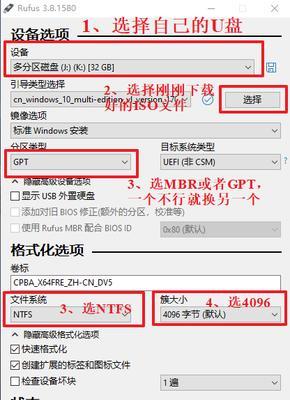
一、选择适合的U盘
选择容量较大的U盘,建议容量在8GB以上,确保能够容纳下XP系统的安装文件,并且尽量选择高速USB3.0接口的U盘,以提高数据传输速度。
二、备份重要数据
在制作U盘启动盘之前,务必备份好U盘中的重要数据,因为在制作过程中可能需要格式化U盘,导致数据丢失。

三、下载XP系统镜像文件
从官方或可信任的下载渠道下载XP系统镜像文件(.iso格式),确保镜像文件完整无损。
四、下载并安装UltraISO软件
UltraISO是一款强大的光盘映像处理工具,它能够帮助我们将XP系统镜像文件写入U盘中,确保U盘成为可引导的启动盘。
五、打开UltraISO软件并选择“写入硬盘映像”选项
在UltraISO软件中,选择“文件”-“打开”,选择下载好的XP系统镜像文件,然后选择“启动”-“写入硬盘映像”,弹出窗口中选择正确的U盘和分区,点击“写入”开始制作U盘启动盘。
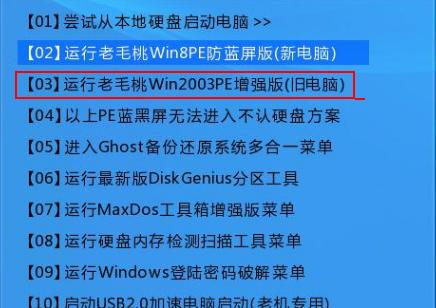
六、等待U盘启动盘制作完成
制作U盘启动盘的过程可能需要一段时间,耐心等待,确保制作过程完成。
七、调整电脑启动顺序
在安装XP系统之前,需要将电脑的启动顺序调整为从U盘启动。进入BIOS设置界面,找到“Boot”或“启动”选项,将U盘启动项移动到最顶部,保存设置并退出。
八、重启电脑并开始安装XP系统
重启电脑后,系统将自动从U盘启动,进入XP系统安装界面。按照提示进行系统安装,包括选择安装分区、输入序列号等步骤。
九、等待XP系统安装完成
系统安装过程需要一段时间,耐心等待,直到安装完成。
十、重新设置电脑启动顺序
安装完成后,重启电脑,并将启动顺序调整回原先的设置,确保下次正常从硬盘启动。
十一、安装显卡驱动和其他硬件驱动
XP系统安装完成后,可能需要手动安装显卡驱动和其他硬件驱动,以确保系统正常运行。
十二、更新系统补丁和安全软件
XP系统存在较多的安全漏洞,及时更新系统补丁以及安装安全软件是非常重要的。
十三、安装常用软件和个人文件恢复
根据个人需求安装常用软件,并将之前备份的个人文件恢复到相应位置。
十四、优化系统性能
对于XP系统来说,优化性能非常重要。可以进行一些系统优化操作,如关闭不必要的服务、清理垃圾文件等,提升系统运行速度和稳定性。
十五、享受XP系统带来的稳定和兼容性
现在您已经成功使用U盘安装了XP系统,可以尽情享受XP系统带来的稳定性和兼容性,解决了因光盘驱动器问题带来的困扰。
使用U盘安装XP系统是一种方便快捷的方式,能够避开光盘驱动器的限制。通过选择适合的U盘、备份数据、下载XP系统镜像文件、使用UltraISO制作U盘启动盘、调整电脑启动顺序等步骤,我们可以轻松地安装XP系统,并享受其带来的稳定性和兼容性。





